每个人都应该知道和使用的 8 个 iPad 和 iPhone 打字技巧

学习在我们都在 iPhone、iPad 和 iPod touch 上使用的 iOS 触摸屏键盘上打字可能需要一些时间。为了加快这一过程并改进盲打,这里有一些很棒的技巧,可以使在 iOS 虚拟键上打字变得更加容易和快捷。其中一些您可能知道并且可能已经使用过,一些您可能不会,但所有这些都非常值得学习和掌握。
1. 访问特殊字符
点击并按住许多普通字母将显示它们的特殊字符版本。
2. 为常用短语创建键入快捷方式
iOS 允许您设置快捷方式以自动扩展到更大的文本或单词块。如果您经常输入诸如“在路上”或“对不起,我忘记了你的生日,我现在可以回家吗”之类的内容,您可以设置一个快捷方式,例如“omw”或“srybday”,它会扩展为完整的短语.以下是创建和设置快捷方式的方法:
- 打开“设置”,依次点按“常规”和“键盘”
- 点击“添加新快捷方式”并输入完整短语和快捷方式,然后点击“保存”
 3. 打字笨拙,依赖软件
3. 打字笨拙,依赖软件
与传统键盘不同,iOS 虚拟键盘非常宽容。在自动更正和隐藏键之间,您可以通过笨拙的打字和多亏了智能软件,这些词通常仍会准确无误且拼写正确。那些在虚拟键盘上打字速度最快的人会使用它,而且它很有效。
4. 点击、按住并拖动
这个序列使得在 iOS 中打字变得非常容易,所有 iPhone 和 iPad 用户都应该学习它。事情是这样的;不要按顺序点击,而是点击一次并按住,拖动到角色,然后松开。以下是您想要输入特殊字符或数字时的示例:
- 点击并按住“.?123”按钮,继续在新屏幕上按住并拖动到您要输入的字符,当您将鼠标悬停在该字符上以输入它时松开
5. 点击并按住快速撇号
与前面的提示类似,您可以通过点击并按住 ! 来访问 iPad 键盘上的两个隐藏的撇号。和 ?钥匙,,! key 显示单个撇号 ‘ 和 .?键显示双撇号”
6. 双击空格键插入句点
无需手动点击句号键,只需在句子末尾按两次空格键即可。每个人都已经知道了,对吧?如果没有,请习惯它,在虚拟键上打字会有很大的不同。
7. 大写锁定
双击 shift 键以启用 CAPS LOCK。在 iOS 5 之前,这需要单独启用。
<  / p>
/ p>
8.拆分iPad键盘
可以说是用两只手握住设备在 iPad 键盘上打字的最佳技巧,只需点击并按住右下角的键盘图标并向上拖动以拆分按键。做同样的事情,但向下拖动以再次加入键盘。我们已经在之前介绍过这个,并会再次提醒大家,这很好。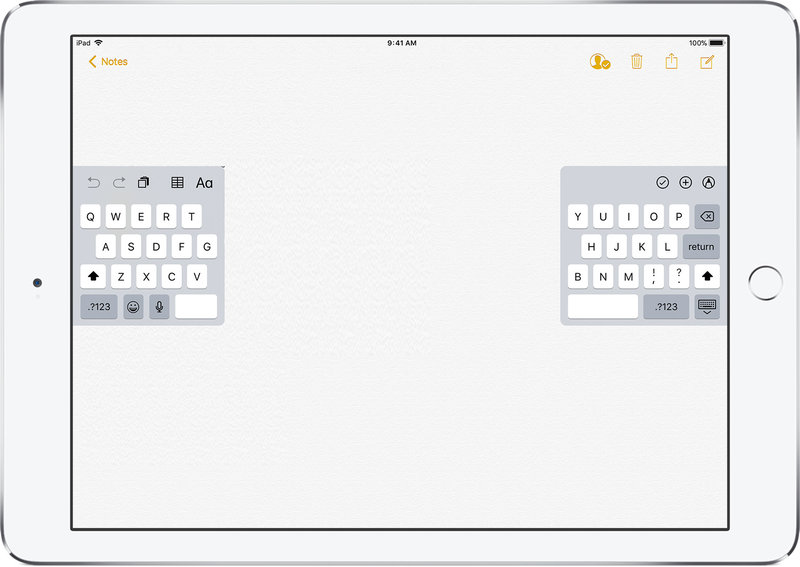
还有其他适用于 iOS 键盘的打字技巧吗?请在评论中告诉我们,并查看一些改进 iPad 书写的技巧,使用诸如外部键盘和听写之类的东西。
